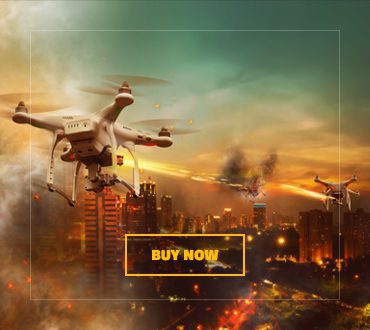任天堂在某些社交特徵上落後了一段時間,但它希望通過對此的重大變化進行改進 Nintendo Switch 2。新的控制台在玩遊戲時有一種全新的方式,可以讓玩家與朋友交流。這是您需要在Nintendo Switch 2上了解GameChat的知識。
如何在Switch 2上設置遊戲聊天
現在,一個新的Orange Gamechat圖標位於主屏幕的底部。按下 – 或位於正確的Joy-Con或Pro Controller上的全新C按鈕 – 訪問GameChat功能。請記住,通常,您需要Nintendo Switch在線會員資格才能使用GameChat。不過,就目前而言,任天堂允許所有玩家在開放訪問期間使用GameChat,直到2026年3月31日。這確實意味著,如果您不訂閱,您將剩下一個無助的按鈕。
GameChat用戶協議將在您第一次設置時彈出。您需要同意使用該功能的條款,但是可以通過重新輸入GameChat設置菜單時撤回同意。您還需要提供電話號碼並通過短信確認。
您只能使用GameChat與您批准的朋友交談。設置過程將自動向您顯示您的朋友列表,允許您批准可以通過GameChat與您交流的朋友。完成最後一步後,您可以選擇創建聊天,聊天列表或設置選項。
創建聊天允許您與選擇的任何朋友開始語音聊天,但是只有當他們也經過上面的步驟來設置他們的GameChat時,您只能選擇一個朋友。聊天列表顯示您從朋友那裡收到的任何邀請,以加入已經創建的聊天。最後,“設置”菜單使您可以重新選擇聊天批准的朋友,更改麥克風設置,報告其他聊天者並重新審視GameChat術語。
GameChat圖標位於主屏幕上的Nintendo Switch在線圖標旁邊。
GameChat也可以習慣 設置遊戲機 長途會議。如果不本地化遊戲會話,則需要通過GameChat創建它。即使只有一個玩家擁有遊戲,只要GameChat會議持續使用,所有參與的玩家都可以在長途連接上玩同一遊戲。
首先,兼容Gameshare遊戲的所有者需要在遊戲中尋找遊戲機選項。然後,沒有遊戲的玩家需要在Nintendo Switch 2主屏幕上按GameShare選項,然後選擇GameChat會話選項。
使用GameChat設置長距離遊戲節會議。
最多有12名玩家可以一次加入一次聊天,在聊天時,您可以連接 兼容的USB-C攝像頭 添加視覺元素。 Nintendo Switch 2相機是專門為控制台出售的,可以單獨購買。將相機插入控制台頂部的USB-C端口,以連接並開始將其用於GameChat。您可以使用自己的USB-C攝像頭,但並非所有相機都可以按預期工作。轉到系統設置,然後轉到控制器和配件以找到測試USB攝像頭選項。使用它來查看您的相機是否與Nintendo Switch 2兼容。
如果您是父母,請注意也有 GameChat父母控制 這可以阻止您的孩子在遊戲聊天中使用視頻聊天。